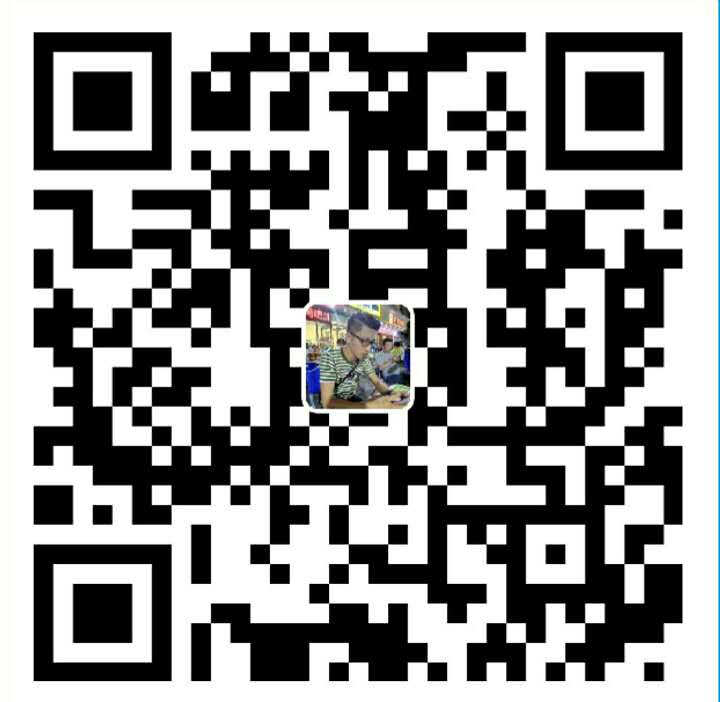这周手里没项目,所以闲来没事就吓研究,之前一直想搞一搞node+mongoDB一直没有机会,所以这周就考虑了一下vue+node+mongodb组合做个后台之类的demo,首先我之前完全没有用过mongodb+node的经验所以基本是从0开始摸索,今天我就来说说mongodb的安装配置和启动;
首先必须要有一套node环境这是必须的,我就不多说了,目前大部分前端多少都要搭建node环境来开发;
下面今天的主角登场MongoDB,先下载MongoDB,这里的下载连接是官方64位msi包,有其他系统或需求的可直接到官网自行下载,由于我本机是win7(64-bit),所以我今天是围绕win7来讲解的;
mongoDB 本地安装如图:



修改安装路径: D:\MongoDB\Server\3.2, 点击 next !(建议修改不要放到太深的目录中去,后边方便操作)





安装目录中主要命令行程序都在bin目录下:
1 | mongo.exe:客户端,支持js语法 |
到这里我们已经把mongodb安装完了,但是还需要手动创建文件夹方便数据库的管理:
d:\mongodb
d:\mongodb\db 数据库目录
d:\mongodb\log 日志存放目录
d:\mongodb\log\mongoDB.log 日志
接下来我们要启动mongoDB服务了
D:/mongoDB的bin目录中有许多命令,启动数据库只需要两个命令mongod和mongo: mongod:是mongoDB数据库进程本身 mongo:是命令行shell客户端
启动mongoDB进程:mongod --dbpath=D:\mongodb\db,看到如下界面说明mongodb启动成功了(例图如下),接下来就可以在客户端操作数据库了

红色箭头指向的是端口号,mongodb的端口号默认都是:27017,可能也有些人没有启动成功,这时候看一下报错如果看不懂可以google或评论中回复问题我给看一下;
到这里还不算完,当mongod.exe启动程序被关闭后,mongoDB客户端就无法连接数据库。想要启动还要去bin文件下敲命令行启动mongodb,为了避免每次都要手动启动数据库,可以将mongDB安装为windows服务,让该服务随windows启动而开启,这样,我们在使用mongoDB的时候直接连接数据库就可以了,省去了手动开启服务的繁琐。将mongoDB安装为windows服务并开启的命令:D:\mongodb\server\3.2\bin>mongod --dbpath=d:\mongodb\db --logpath=d:\mongodb\log\mongoDB.log --install --serviceName "MongoDB"
开启服务net start MongoDB,停止服务net stop MongoDB,这种这个过程中或许开启失败,这个时候可能需要你去C:\Windows\System32下找到cmd.exe右击管理员运行,然后一路cd到mongodb\bin目录下运行mongod --dbpath=d:\mongodb\db --logpath=d:\mongodb\log\mongoDB.log --install --serviceName "MongoDB"这一命令;
到这里我们的mongoDB基本已经配置启动成功了;
最后多说一嘴推荐两个mongodb比较好的可视化工具:
MongoVUE